



● Demander une adresse IP full stack chez Free pour avoir tous les ports
● Raspberry Pi en récepteur audio Bluetooth (A2DP audio sink)
● Réparation d'un radio réveil impossible à mettre à l'heure et qui affiche 7L7
● Réparation d'une VMC: condensateur HS
● Free: le reverse DNS est de nouveau opérationnel
● Enfouissement de pales d'éoliennes: vrai ou faux?
● Twitter devient x.com et son logo n'est pas sans rappeler celui x.org

Bonjour, Un smartphone “dégoogelisé” cela existe et c'est avec cela que je vous écris. /e/os Murena Et cela fonctionne très bien Continuez, j'adore votre site !

Salut a tous ,je possède ce radio réveil depuis 1997 ,il commence à faire les mêmes symptômes que toi et je ne voulais vraiment pas jeter un telle appareil qui tient dans le temps ,et pas envie d acheter un nouveau sachant pertinemment que les appareils d aujou[...]
J'avais écrit cet article juste quelques mois avant que Chat GPT ne se fasse connaître et que l'IA déferle sur le web. Et aujourd'hui, le constat est encore pire avec des contenus générés par IA, le “AI slop” et le “brainrot”, litt&eac[...]

It’s honestly frustrating how many older devices end up useless just because the cloud service behind them disappears. This ES-CAM2A story shows exactly why relying fully on remote servers is risky — the hardware still works, but the company’s cloud doesn’t, so everything bec[...]

Bonjour, je cherche à acheter un afficheur a palette pour une salle de spectacle. Est-ce que vous savez où on peut en trouver ? Merci

Quelle aventure technique ! Cette caméra Etiger ES‑CAM2A montre parfaitement les limites des anciens appareils dépendants à 100 % d’un service cloud aujourd’hui disparu. Malgré tous les efforts — analyse réseau, Wireshark, scan des ports, ac[...]

Hello, J'insiste sur la phrase “Dans le champ “Reverse DNS personnalisé”, mets ton nom de domaine,”. Sur la page free on voit l'exemple de configuration du DNS : "machine IN A 81.56.IP.IP" qui peut porter à confusion. Surtout qu'ils précisent : “&Ea[...]

ça marche pas

Merci Jesus Forain ! C'est exactement ce que je cherchais depuis plusieurs jours. Vous avez fait ma semaine.

J'y suis passé il y a peu, ils ont fait passer une piste cyclable sur la rampe depuis !
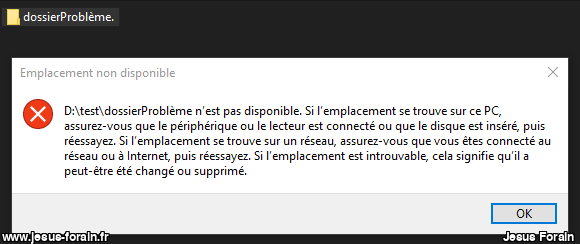
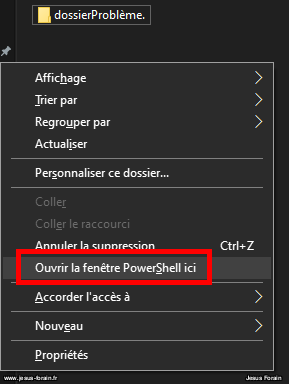
mv "\\?\D:\test\dossierProblème." "dossier OK"
Le problème est réglé! on peut accéder au dossier avec l'explorateur Windows. Notre dossier contenait un fichier exemple.txt.
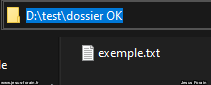
Bonus
Avec le PowerShell et les "Extended Path Syntax" on peut aussi remettre le point à la fin du nom.
mv "\\?\D:\test\dossier OK" "\\?\D:\test\dossier OK."
Merci. J'ai pu supprimer mon dossier terminé par un point !
Bonjour,
Merci beaucoup pour cette trouvaille, je peux maintenant supprimer les dossiers !!!!
Bonjour,
Merci pour cette marche à suivre : j'ai pu renommer et j'ai appris à utiliser Powershell :).
Bon c'est un pas pour résoudre mon soucis de base, mais je suis encore bloqué, je repars me creuser la tête :).